Egyetértek azzal, hogy sokkal könnyebb információt találni egy jól ismert képet nézve, mint az egyes fájlok nevének elolvasásával. Ha például a mappák ikonját grafikus ikonra cseréli, akkor egy pillantással rögtön megtalálja, amire szüksége van.
Hogyan lehet testreszabni a mappa megjelenését Macen
A Mac OS lehetővé teszi, hogy az adatokat bármilyen vizuális formában tárolja. Ez azért fontos, mert így gyorsabban megtalálhatja a számítógépén a szükséges információkat és fájlokat. Az emberek többnyire sokkal gyorsabban érzékelik a vizuális információkat.
Egy másik lehetőség a mappák színének megváltoztatása. A mappaikonok segítenek azonosítani a mappa tartalmát, és a különböző színek használata segíthet a mappák típus szerinti kategorizálásában: zene, filmek, fényképek stb. Ha ezeket együtt használja, ezek a lehetőségek szó szerint korlátlanok.
Tehát ebben a cikkben elmondom, hogyan változtathatja meg a mappa ikonját és színét a Macen.
Hogyan lehet megváltoztatni a mappa ikonját Mac-en
Ha meg szeretné változtatni a mappa ikonját a Mac számítógépén, kövesse a következő lépéseket:
- Kattintson a jobb gombbal arra a mappára, amelynek az ikonját meg szeretné változtatni;
- A megnyíló menüben kattintson a „Get Info” (Információ lekérdezése) gombra;
- Ezt követően válassza ki az Info párbeszédpanel bal felső sarkában lévő mappa ikont;
- Ha a talált új ikon .icn kiterjesztésű, húzza a kiválasztott mappa ikonjára. Ha az ikon .png, .jpg kiterjesztésű, kattintson rá duplán, hogy megnyissa az „Előnézet”-ben;
- Kattintson vagy nyomja meg a „Command + A” billentyűkombinációt egy ikon kiválasztásához;
- Válassza a „Szerkesztés” menüpontot az „Előnézet” menüsorban;
- Ezután kattintson a „Másolás” gombra;
- Nyomja meg a „Command + V” billentyűkombinációt az új ikon beillesztéséhez a mappa Info ablakába. (Tegye ezt a mappa ikonjának kijelölésével).
Hogyan változtassa meg a mappa színét Macen
Ha meg szeretné változtatni a mappa színét a Mac számítógépén, kövesse a következő lépéseket:
- Kattintson a jobb gombbal arra a mappára, amelynek a színét meg szeretné változtatni;
- A megnyíló menüben kattintson a „Get Info” (Információ lekérése) gombra;
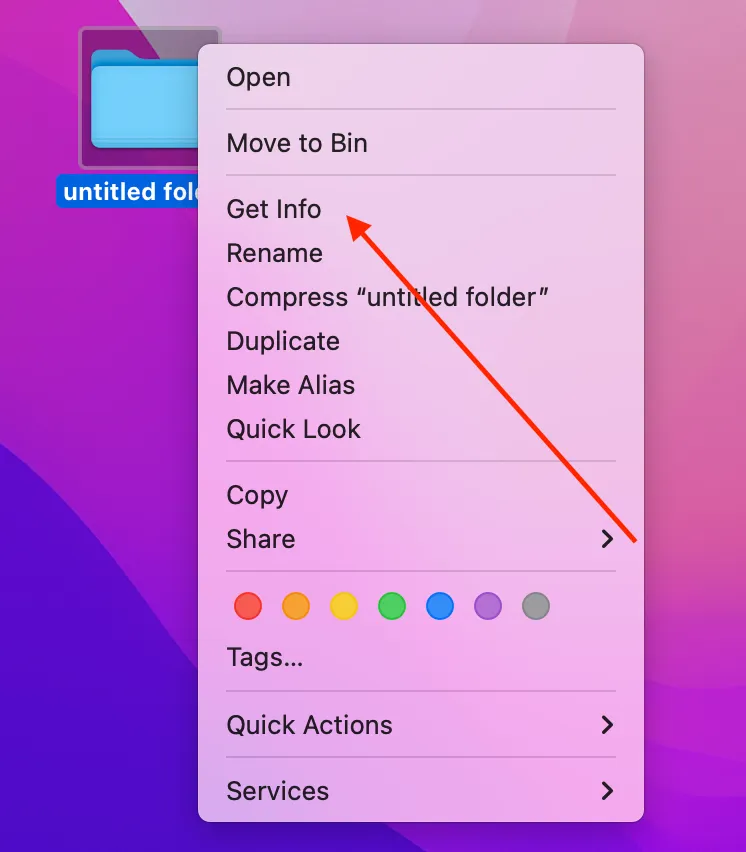
- Ezt követően válassza ki az Info párbeszédpanel bal felső sarkában lévő mappa ikont;
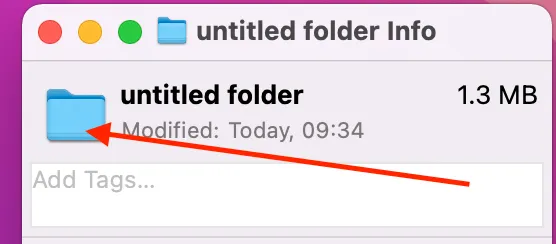
- Válassza a „Szerkesztés” lehetőséget a Finder menüsorában;
- Ezután kattintson a „Másolás” gombra;
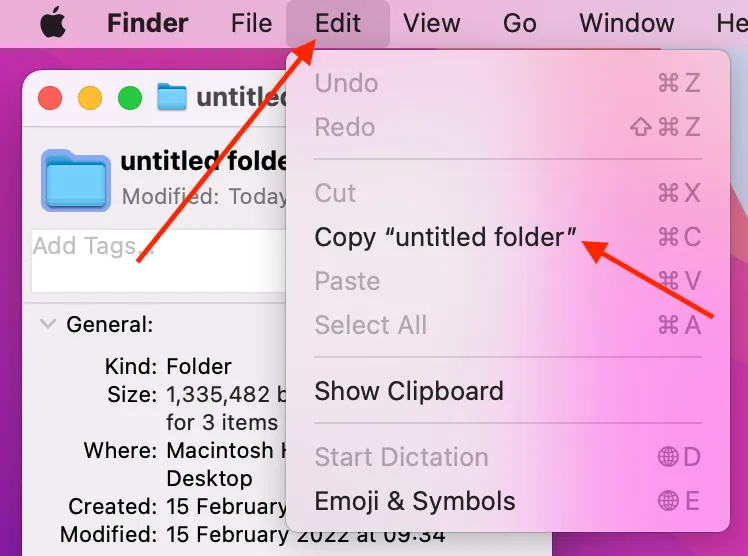
- Írja be az „Előnézet” szót a Spotlight keresővel;
- Kattintson az „Előnézet” gombra a megnyitáshoz;
- Kattintson a „Fájl” gombra az „Előnézet” menüsorban;
- A legördülő menüben kattintson az „Új a vágólapról” gombra, hogy megnyissa a korábban másolt ikont.
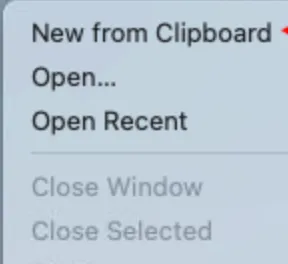
- Az „Előnézet” menüsoron nyissa meg az „Eszközök” menüt.

- Ezután válassza a „Szín beállítása” lehetőséget, és állítsa be az árnyalatot a kívánt szín eléréséhez;

- Kattintson ismét a „Szerkesztés” gombra az „Előnézet” menüsoron, és válassza a „Másolás” lehetőséget;
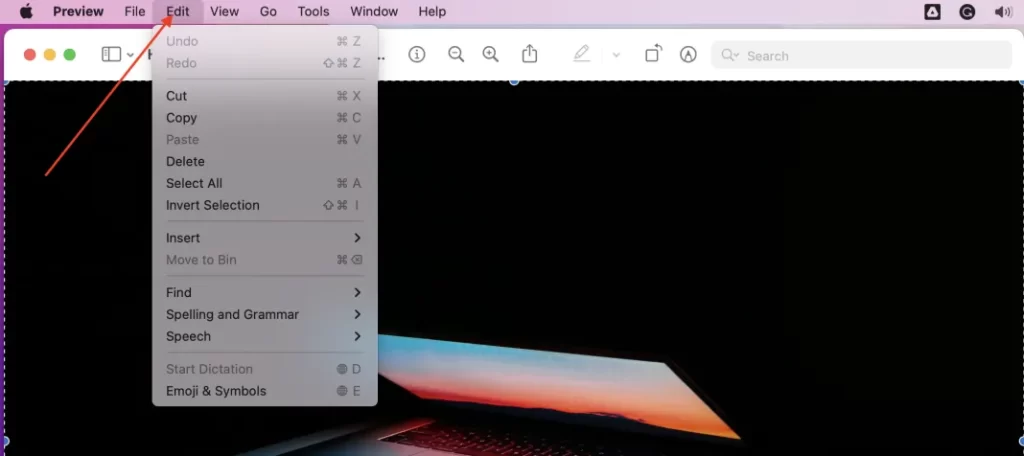
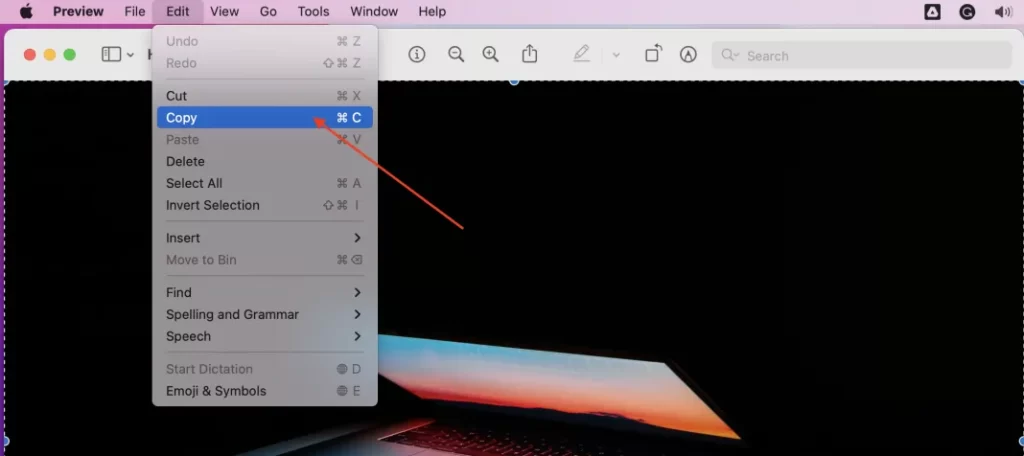
- Válassza ki a mappa ikonját az „Info” mappa ablakban;
- Kattintson a „Szerkesztés” gombra a Finder menüsorában, majd a legördülő menüben kattintson a „Beillesztés” gombra.
- Ha ezeket a lépéseket elvégezte, a mappa ikonja megváltozik.
Kiemelt kép: Medium
Hogyan használhat egy ikont egy másik mappából
Ha egy másik mappából származó ikont szeretne használni, akkor kövesse az alábbi szakaszban említett lépéseket:
- Először is, menjen arra a mappára vagy fájlra, amelyikben a használni kívánt ikon található.
- Ezután kattintson rá a jobb gombbal, majd válassza a „Get Info” (Információ lekérése) lehetőséget a legördülő menüből.
- Ezután koppintson az ablak bal felső sarkában lévő mappa ikonra.
- Ezután menjen a „Szerkesztés” menüpontra, majd koppintson a „Másolás” gombra. Kiválaszthatja a mappa ikonját is, és a mappa ikonjának másolásához egyszerre nyomva tarthatja a „Command” és a „V” billentyűket.
- Ezután az ablakokat be kell csukni.
- Ezután meg kell találnia azt a mappát, amelyet testreszabni szeretne.
- Ezután kattintson rá a jobb gombbal, és kattintson a „Get Info” gombra.
- Ezután koppintson az új ablakban a mappa ikonjára.
- A folyamat befejezéséhez kattintson ismét a „Szerkesztés” gombra, majd a legördülő menüből válassza a „Beillesztés” lehetőséget.
Az eredeti mappa ikon visszaállítása Macen
Ha vissza szeretné állítani az eredeti mappa ikonját egy Mac számítógépen, akkor kövesse az alábbi szakaszban említett lépéseket:
- Először is meg kell találnia azt a mappát, amelyet testreszabni szeretne.
- Ezután kattintson a jobb gombbal a mappára, és a legördülő menüből válassza a „Get Info” lehetőséget.
- Ezután koppintson az ablak jobb felső sarkában lévő ikonra.
- Ezután a menüsor „Szerkesztés” fülére kell lépnie.
- A folyamat befejezéséhez koppintson a legördülő listából a „Vágás” lehetőségre.
Mindent egybevetve, a mappa megjelenésének megváltoztatásában nincs semmi bonyolult.








